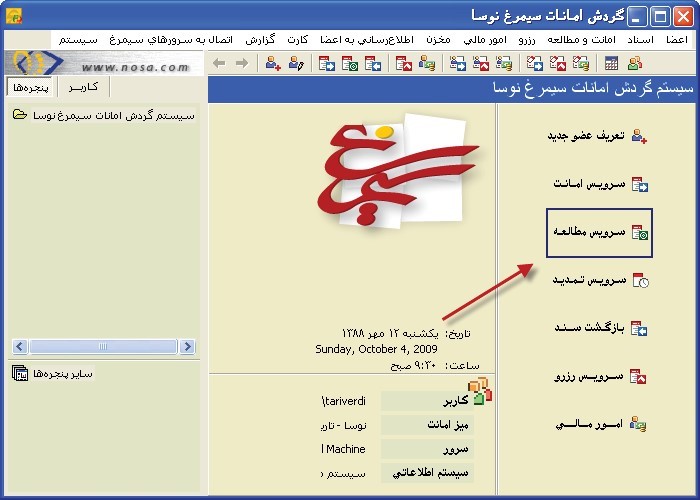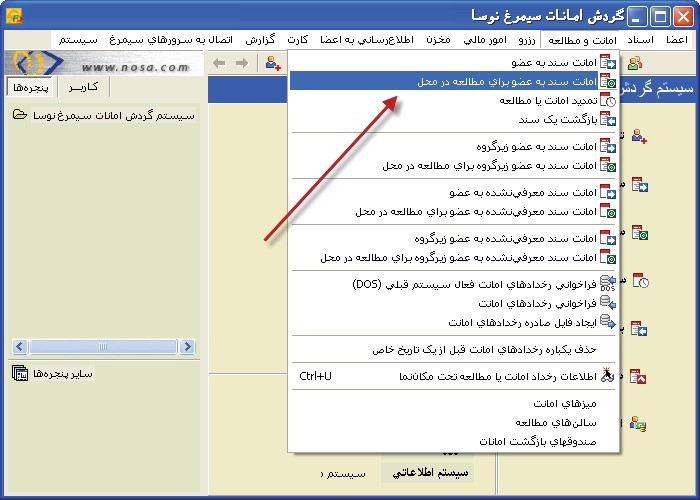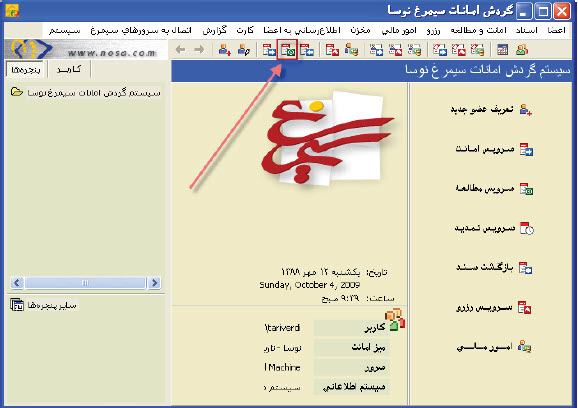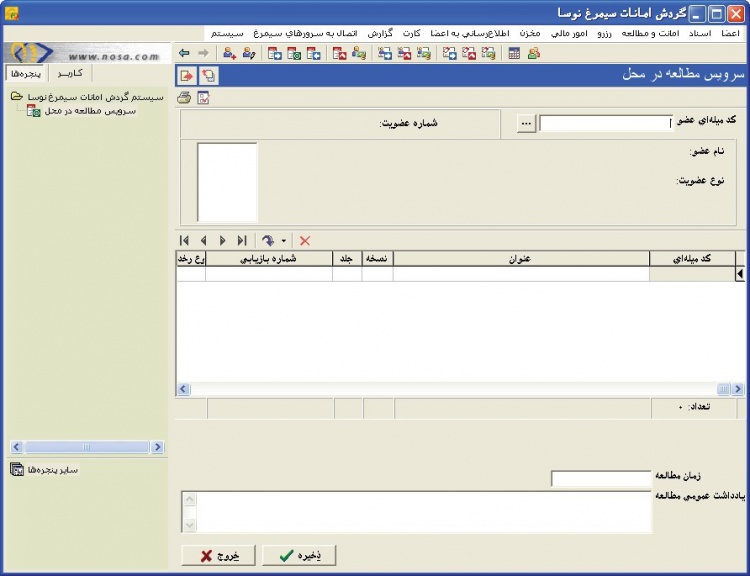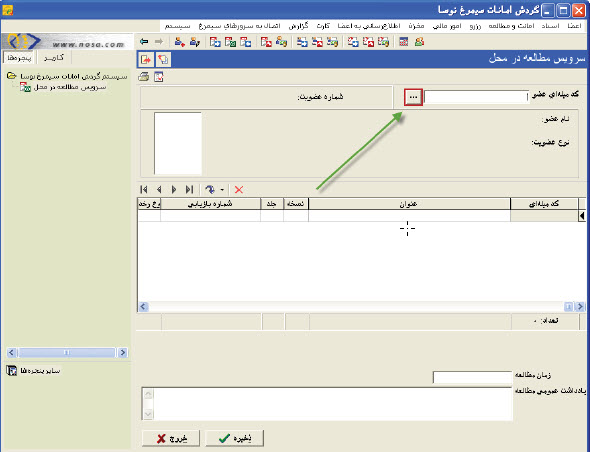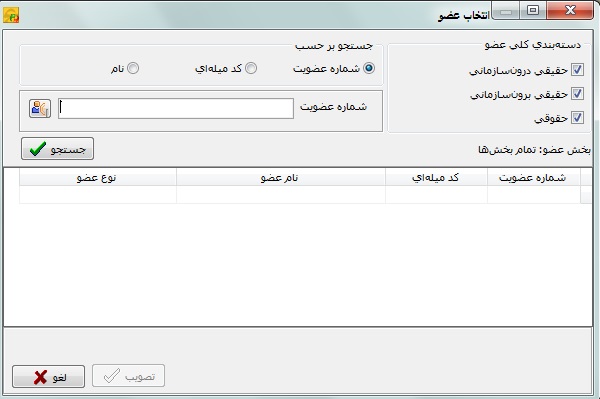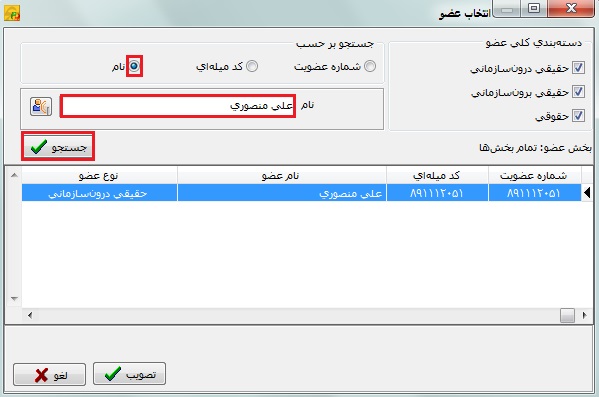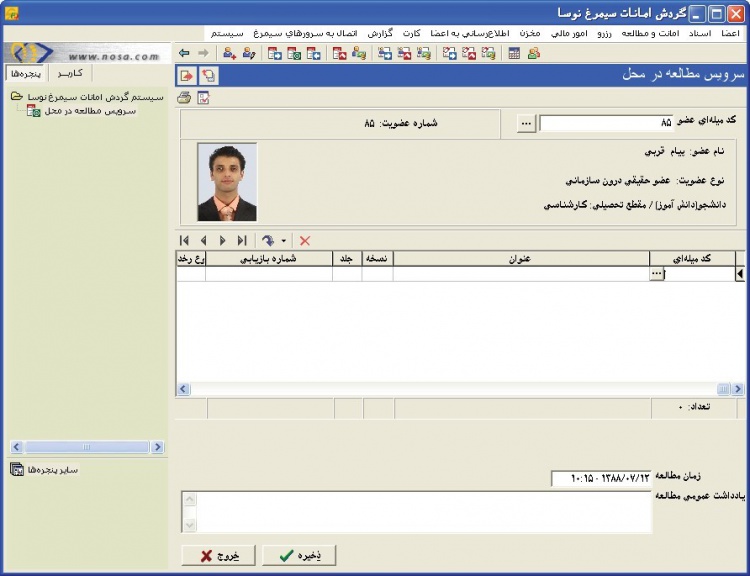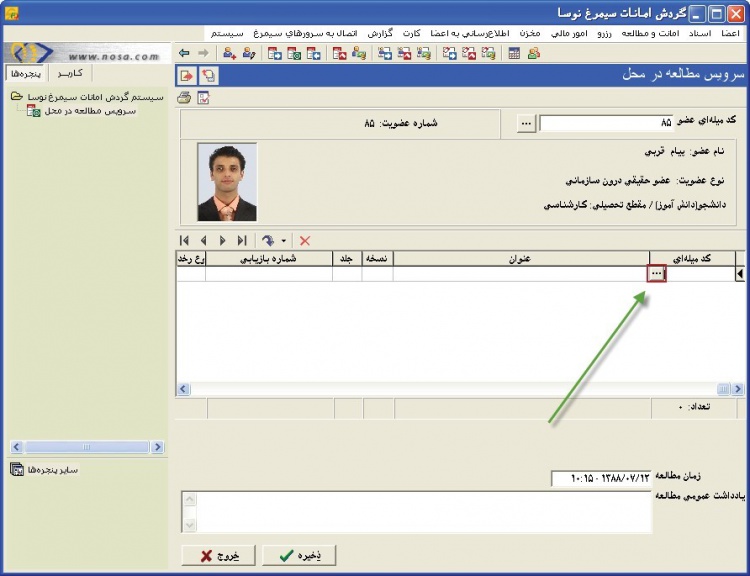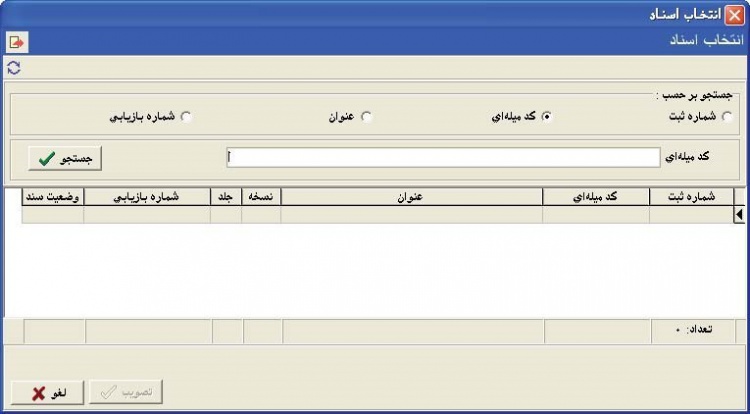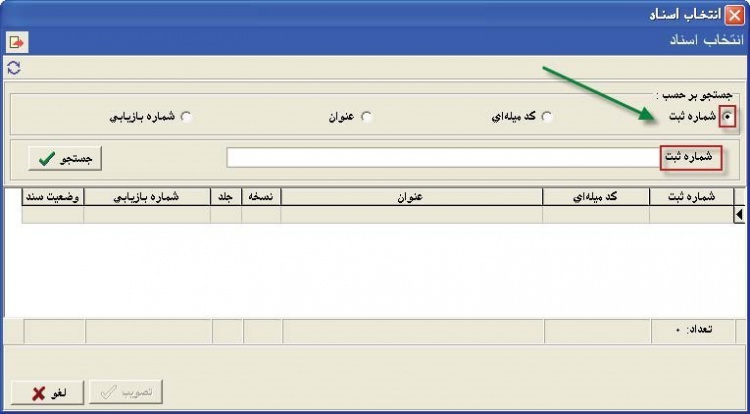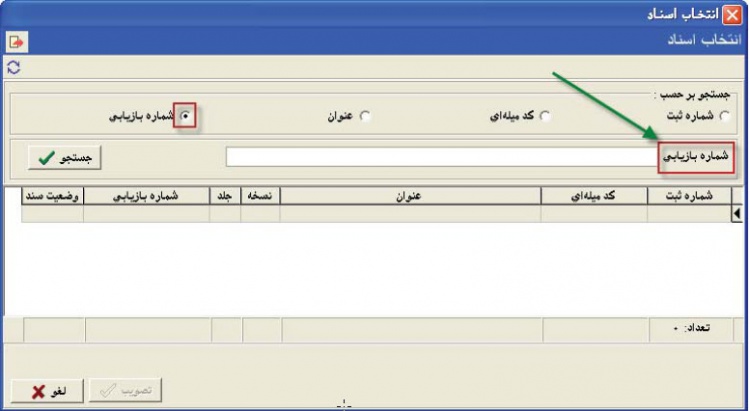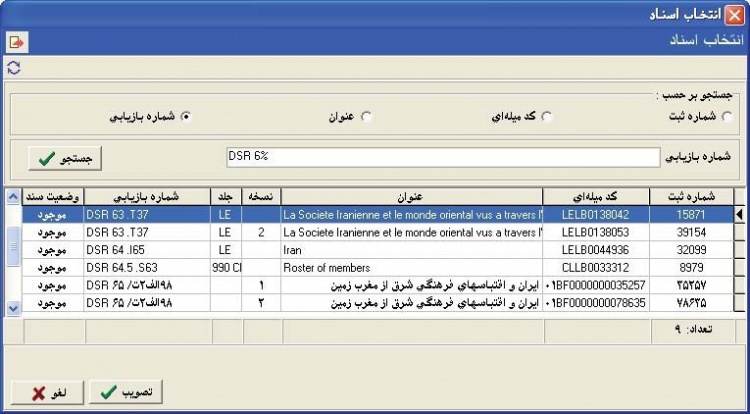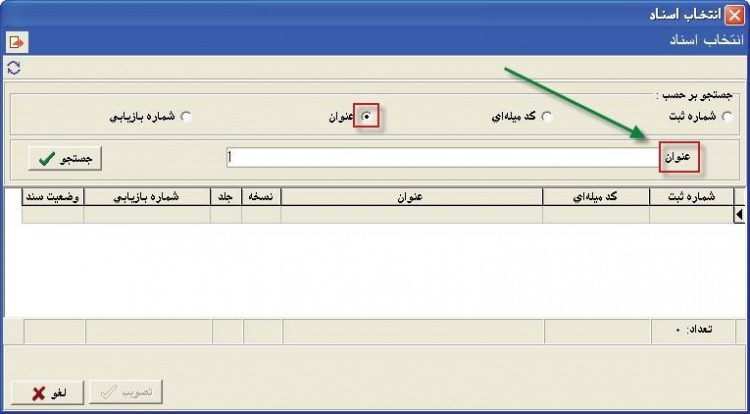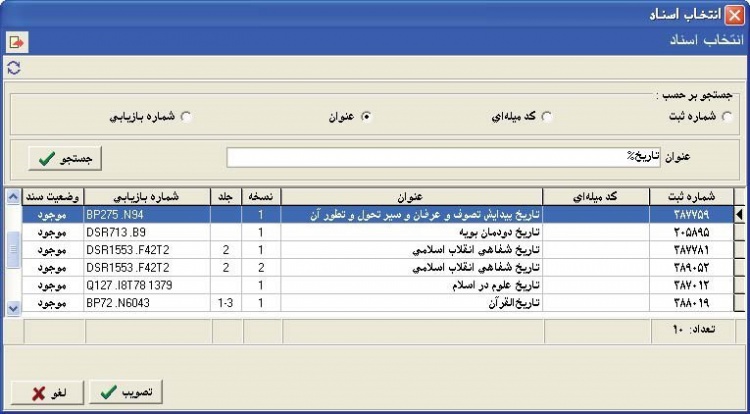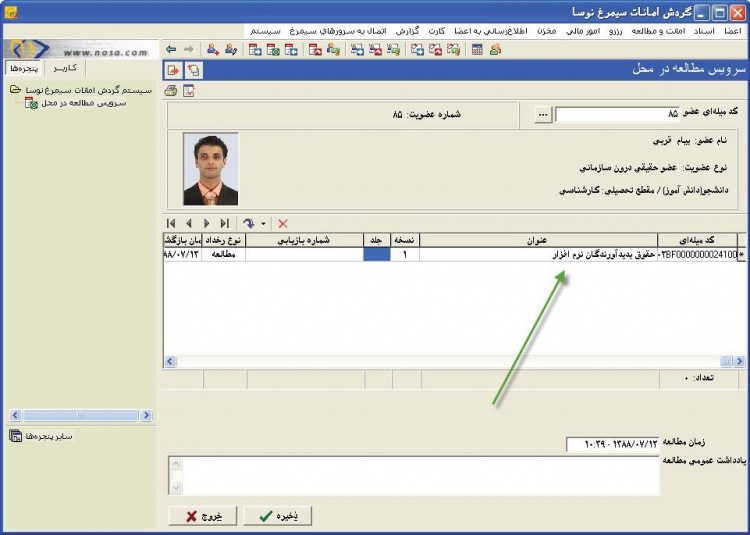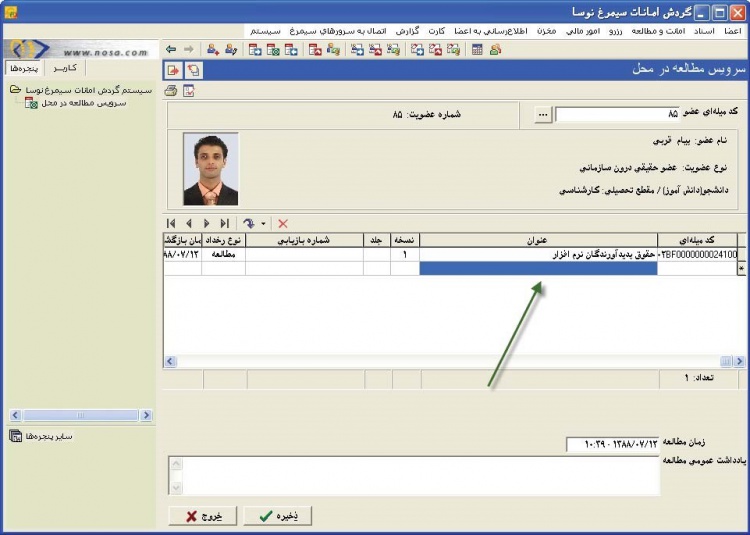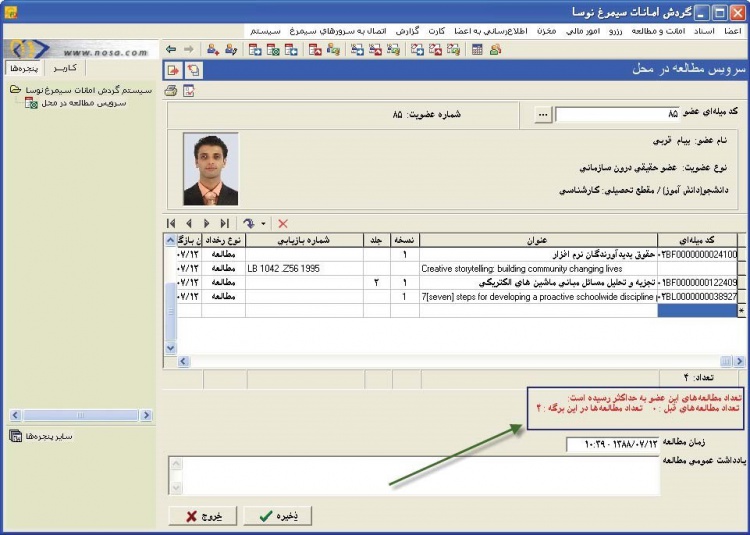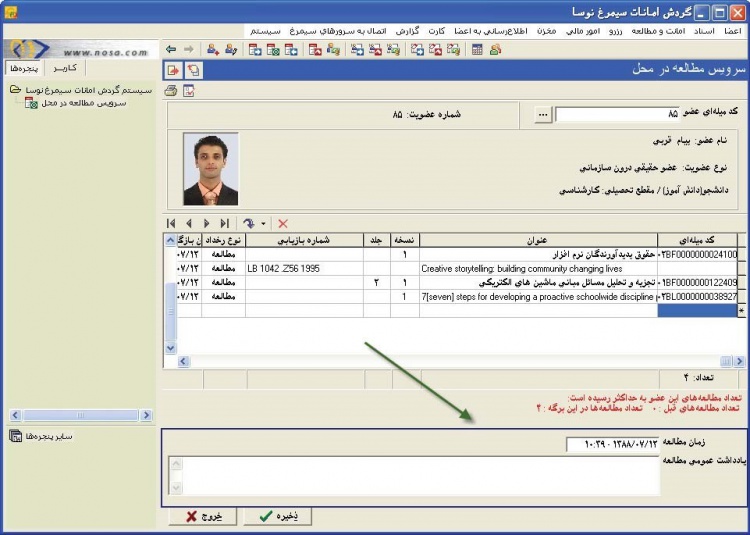مطالعه در محل سند
امانت يك (يا چند) سند به يك عضو براى مطالعه در محل =
جواب: از سه طريق مى توانيد صفحه مربوط به سرويس مطالعه را باز كنيد:
- روش اول: در ستون سمت راست صفحه اصلى، تكمه سرويس مطالعه را كليك كنيد:
- روش دوم: در صفحه اصلى منوى امانت و مطالعه را باز كنيد و از آنجا روى گزينه امانت سند به عضو براى مطالعه در محل كليك كنيد :
شكل - 2
- روش سوم: در ناحيه آيكون?هاى بالاى صفحه اصلى روى آيكون سرويس مطالعه (که در تصوير زير مشخص شده) كليك كنيد.
از هر كدام از روش هاى فوق كه استفاده كنيد نهايتاً محاوره سرويس مطالعه باز خواهد شد:
در اين محاوره بايد ابتدا عضو مورد نظر را احضار كنيد و سپس اسناد درخواست شده را براى مطالعه در محل به او امانت دهيد.
روش هاى احضار عضو
- روش اول: دسترسى از طريق كدميله اى: سريع ترين روش دسترسى و احضار يك عضو از طريق كدميله اى عضو مى باشد. در اين روش كافى است كدميله اى عضو را از طريق باركدخوان بخوانيد.
- روش دوم: دسترسى از طريق شماره عضويت: اگر كتابخانه به سيستم باركد مجهز نيست بهترين روش دسترسى به عضو از طريق شماره عضويت مى باشد. براى اين نوع دسترسى بايد روى آيكون
 واقع در سمت چپ ناحيه كدميله اى كليك كنيد.
واقع در سمت چپ ناحيه كدميله اى كليك كنيد.
به اين ترتيب، محاوره انتخاب عضو روى صفحه باز مى شود:
حال كافى است در ناحيه 'جستجو بر حسب روى گزينه شماره عضويت كليك كنيد. به اين ترتيب برچسب ناحيه كدميله اى به شماره عضويت تغيير پيدا كرده و امكان تايپ و جستجوى شماره عضويت به وجود مى آيد :
حال بايد شماره عضويت را در ناحيه مربوطه وارد كنيد و تكمه جستجو را كليك كنيد.
- روش سوم: دسترسى از طريق نام عضو: در صورتى كه كدميله اى يا شماره عضويت عضو را در اختيار نداريد تنها روش دسترسى از طريق جستجوى نام عضو مى باشد. براى اين كار كافى است روى آيكون
 واقع در سمت چپ ناحيه كدميله اى كليك كنيد تا محاوره انتخاب عضو باز شود. حال در ناحيه جستجو بر حسب روي گزينه نام كليك كنيد تا برچسب ناحيه ورود اطلاعات به نام تغيير يافته و امكان ورود و جستجوى نام به وجود آيد.
واقع در سمت چپ ناحيه كدميله اى كليك كنيد تا محاوره انتخاب عضو باز شود. حال در ناحيه جستجو بر حسب روي گزينه نام كليك كنيد تا برچسب ناحيه ورود اطلاعات به نام تغيير يافته و امكان ورود و جستجوى نام به وجود آيد.
در ادامه، عضو مورد نظر احضار شده و مشخصات او (نام ، نام خانوادگى، عكس، شماره عضويت و نوع عضويت) روى صفحه ظاهر مى شود.
حال بايد سند يا اسناد درخواستى را براى مطالعه در محل احضار كنيد. جستجو و احضار اسناد از چهار طريق كدميله اى، شماره ثبت، شماره راهنما و عنوان امكان پذير است:
- روش جستجوى كدميله اى: سريع ترين روش دسترسى به يك سند اين است كه كدميله اى سند توسط دستگاه باركدخوان خوانده شود. لذا اين روش را به شكل پيش فرض مى توانيد استفاده كنيد.
- روش جستجوى شماره ثبت: براى جستجوى سند از روش هاى ديگر (از جمله شماره ثبت) بايد ابتدا روى ناحيه كد ميله اى و سپس روى آيكون
 كليك كنيد:
كليك كنيد:
با كليك روى اين آيكون، محاوره انتخاب اسناد مانند شكل زير روى صفحه باز مى شود:
حال بايد در ناحيه جستجو بر حسب روى گزينه شماره ثبت كليك كنيد. به اين ترتيب برچسب ناحيه ورود اطلاعات از كدميله اى به شماره ثبت تغيير يافته و امكان وارد كردن و جستجوى شماره ثبت به وجود مى آيد:
حال بايد شماره ثبت سند مورد نظر در اين ناحيه وارد كنيد و سپس تكمه جستجو را كليك كنيد.
- روش جستجوى شماره بازيابى: براى جستجوى اسناد از طريق شماره بازيابى، بايد ابتدا روى آيكون
 واقع در ناحيه كدميله اى كليك كنيد. سپس در محاوره انتخاب اسناد (شكل – 11) و در ناحيه جستجو بر حسب، روى گزينه شماره بازيابى كليك كنيد. . به اين ترتيب برچسب ناحيه ورود اطلاعات از كدميله اى به شماره بازيابى تغيير يافته و امكان وارد كردن و جستجوى شماره بازيابى به وجود مى آيد:
واقع در ناحيه كدميله اى كليك كنيد. سپس در محاوره انتخاب اسناد (شكل – 11) و در ناحيه جستجو بر حسب، روى گزينه شماره بازيابى كليك كنيد. . به اين ترتيب برچسب ناحيه ورود اطلاعات از كدميله اى به شماره بازيابى تغيير يافته و امكان وارد كردن و جستجوى شماره بازيابى به وجود مى آيد:
حال مى توانيد تمام يا بخشى از شماره بازيابى را به همراه كاراكتر ستاره يا درصد (* يا ?) در اين قسمت وارد كنيد و تكمه جستجو را كليك كنيد تا سند بازيابى و احضار شود. براى روشن تر شدن مطلب به مثالى در اين زمينه توجه كنيد:
همانطور كه مى بينيد تمام اسنادى كه شماره بازيابى آنها با DSR6 شروع شده است بازيابى شده و از ميان آنها بايد سند مورد نظر انتخاب و تصويب شود.
- نكته: با توجه به پيچيده بودن تركيب شماره بازيابى (به خصوص در مورد كتابهاى فارسى) و لزوم رعايت دقيق فواصل ميان عبارتهاى اين شماره، جستجو از اين طريق دشوار بوده و بجز در موارد خيلى خاص توصيه نمى شود.
- روش جستجوى عنوان: براى جستجوى اسناد از طريق عنوان، بايد ابتدا روى آيكون
 واقع در ناحيه كدميله اى كليك كنيد. سپس در محاوره انتخاب اسناد و در ناحيه جستجو بر حسب، روى گزينه عنوان كليك كنيد. . به اين ترتيب برچسب ناحيه ورود اطلاعات از كدميله اى به عنوان تغيير يافته و امكان وارد كردن و جستجوى عنوان به وجود مى آيد :
واقع در ناحيه كدميله اى كليك كنيد. سپس در محاوره انتخاب اسناد و در ناحيه جستجو بر حسب، روى گزينه عنوان كليك كنيد. . به اين ترتيب برچسب ناحيه ورود اطلاعات از كدميله اى به عنوان تغيير يافته و امكان وارد كردن و جستجوى عنوان به وجود مى آيد :
حال مى توانيد تمام يا بخشى از عنوان سند را به همراه كاراكتر ستاره يا درصد (* يا %) در اين قسمت وارد كنيد و تكمه جستجو را كليك كنيد تا سند بازيابى و احضار شود. براى واضح تر شدن مطلب به مثالى در اين زمينه توجه كنيد :
همانطور كه مى بينيد اسنادى كه عنوان آنها با كلمه تاريخ شروع شده، بازيابى و فهرست شده است. حال بايد نشانگر را روى كتاب مورد نظر منتقل و در نهايت تصويب كنيد.
با هر يك از روش هاى فوق بهرحال سند مورد نظر احضار شده و به محاوره سرويس مطالعه منتقل مى شود:
- افزودن اسناد بعدى: براى اينكه اسناد بيشترى براى مطالعه در محل به يك عضو امانت داده شود كافى است تكمه جهت دار (Arrowkey ) به سمت پايين را يك بار فشار دهيد تا يك سطر خالى در انتهاى فهرست اسناد ايجاد شود:
در اين سطر خالى مى توانيد همانند مرحله قبل، سند ديگرى را احضار كنيد. و به همين ترتيب براى اسناد بعدى نيز اين مراحل را تكرار كنيد. تعداد اسنادى كه احضار مى شود تا جايى ادامه پيدا مى كند كه از حد اختيارات عضو بيشتر نشود. براى مثال اگر دانشجويان كارشناسى اختيار مطالعه براى حداكثر 4 كتاب را داشته باشند آنگاه بعد از به حداكثر رسيدن اسناد ، ديگر نمى توان سندى را به اين فهرست اضافه كرد. در اين موارد پيغام خطايى مبنى بر به حداكثر رسيدن تعداد امانتهاى در مطالعه عضو ظاهر مى شود:
حال اگر تكمه ذخيره را فشار دهيد، اسناد موجود در محاوره ، براى مطالعه در محل به امانت عضو خواهد رفت. لازم به توضيح است كه قبل از ذخيره و ثبت مطالعه، تنظيمات ديگرى را نيز مى توانيد انجام دهيد كه در قسمت پايين صفحه قرار دارد:
اين تنظيمات به اين قرار است:
- زمان مطالعه: در اين ناحيه بطور پيش فرض تاريخ و ساعت جارى درج مى شود يعنى اين كه فرض مى شود رخداد مطالعه در تاريخ و ساعت جارى انجام مى شود. در عين حال امكان تغيير تاريخ و ساعت وجود دارد. براى مثال فرض كنيد در يك محدوده زمانى ، سيستم امانات به دلايل قطعى برق، خرابى هاى سخت افزارى /نرم افزارى و ... تعطيل بوده و در اين مدت مطالعه در محل به شكل دستى ثبت شده است. حال بعد از برقرارى مجدد سيستم، مى خواهيم رخدادهاى مطالعه در ساعتهاى قبل را در سيستم ثبت كنيم. در چنين مواردى لازم است تا بتوانيم زمان مطالعه را تغيير دهيم.
- يادداشت عمومى مطالعه: در اين ناحيه مى توانيد هر گونه توضيحات خاصى را كه در نظر داريد وارد كنيد.
در نهايت براى ثبت نهايى مطالعه در محل، تكمه ذخيره را فشار دهيد.